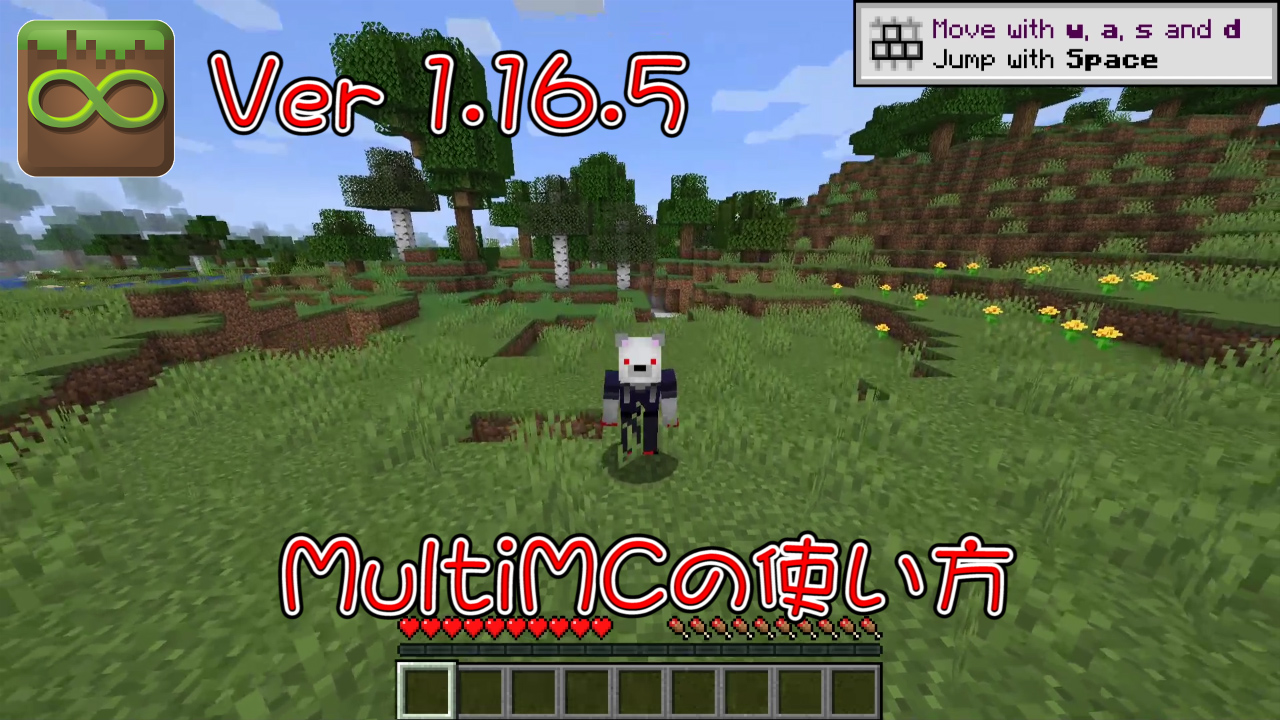
 とむりん
とむりんとむりんです(^O^)/
今回の内容は【MultiMC】を使ってMinecraftをプレイしちゃおうって内容になります!
なのでダウンロード~プレイ出来るようになるまでを解説していきたいと思います!
【MultiMC】は無料なので、ぜひ使って快適なマイクライフを送ってくださいな( *´艸`)
それでやっていきましょう!
MultiMCをダウンロードしよう!
まずはMultiMCの公式サイト へ行き、最新版をダウンロードしていこう!
公式サイトへ飛んだら下記画像のところまで下へスクロール。
Windowsの環境であれば画像の赤枠部分をクリックしてダウンロード。
そうすると【mmc-stable-win32.zip】というzipファイルが落とせます。
それを解凍ソフト で解凍。
今回はWindowsを例にして解説していますが、ご自分の環境にあったものをダウンロードして下さいね!
任意の場所に移動しよう!
解凍が済んだら、解凍済みの【mmc-stable-win32】フォルダを丸ごと自分の置きたい場所に移動してしまおう!
D:\freesoft\mmc-stable-win32
この場合、” Dドライブ “に” freesoft “というフォルダを作り、その中に解凍済みの【mmc-stable-win32】フォルダを入れたということですね!
※ 起動速度や読み込み速度が気になる方はDドライブではなくCドライブにして下さい。
ここまで済んだら【mmc-stable-win32】の中にある” MultiMC.exe “のショートカットを作成してしまおう!
作成したショートカットはデスクトップでもタスクバーでも好きなところに置いてOK!
これで起動準備が完了しました!
MultiMCの初回起動時の設定をしよう!
起動準備が終わったので実際に起動していこう。
MultiMCを初めて起動すると下記画像のような言語選択画面になります。
①の日本語を選択(日本語にしたい場合) ➡ ②の次へをクリック。
デフォルトの設定でマイクラが重いかも?という場合、メモリの割り当てを
最小メモリ割り当て:512MB 1024MB
最大メモリ割り当て:1024MB 2048MB
と設定してみて下さい。
バニラであれば上記の割り当て量で十分なはずです。
余談ですが32ビットのJavaを使用している場合、最大メモリは1500MBを超えて設定しても意味がないという事は覚えておきましょう!
ではJavawを選択して次へ。
そうするとMultiMCのフィードバック自動送信についてのお願い画面になります。
初期設定では勝手に送ってしまう設定になっていますが、送りたくない方は赤枠のチェックを外しちゃいましょう。
これでMultiMCを使用する準備は完了です。
MultiMCを使ってバニラのマイクラをプレイしてみよう!
さぁいよいよMultiMCを使ってバニラのマイクラをプレイしていきます!
その前にアカウントにログインします。
とりあえず何も考えずに同じようにしてみて下さい(^-^)
マイクラアカウントにログインしよう!
” MultiMC “を起動しましょう!
起動すると下記画像のようになると思います。
では早速マイクラアカウントにログインしていきます。
赤枠のプロファイルをクリックして、「アカウントの管理」を選択しましょう。
すると下記画像のようになるので、素直に言う事を聞きましょうw
メールアドレス、パスワードを入力してOKをクリック
下記画像のように先ほど入力したメールアドレスが表示されていると思います。
赤枠のCloseをクリックして完了。
ログイン出来てるか確認するには、起動したときの画面の右上、赤枠部分を見てみて下さい。
しっかりfather_tomと表示されていますね(^-^)
これでマイクラアカウントにログイン出来ました!
インスタンスの追加をしよう!
ここではプレイしたいマイクラのバージョンも選ぶことが出来るよ!
今回は2021年5月現在の最新バージョン、1.16.5のインスタンスを作成していきます。
まず起動したての画面を開きます。
開いたら下記赤枠のインスタンスの追加をクリック
インスタンスをクリックするとバージョン選択画面に移行するので、バニラ、1.16.5が選択されてるのを確認。
※アイコンと書かれているところに画像が読み込まれていませんが、環境によっては表示される場合もあります。
その後、OKを選びます。
下記画面が出たら起動を選択。
そうするとファイルなどの読み込みが始まります。
この読み込みが終わると…
はい、無事バージョン1.16.5のマイクラが立ち上がりました!
いざ、テストプレイ!
メモリの割り当てもなにもイジッていない状態(解説通りの手順)で、マイクラのテストプレイをしていきましょう!
参考までにデフォルトのメモリの割り当てを記載しておきます。
最小メモリ割り当て: 512 MB
最大メモリ割り当て: 1024 MB
となっております。
テストプレイ動画 (音声なし)
下記動画はテストプレイの様子を録画したものになります。
音声なしで、10分程度の動画となります。
見たい方だけご覧くださいな(^-^)
※動画撮影のため設定を変えてる箇所があります。
変更箇所が気になる方は+マークをクリックして確認してみて下さい!
と、こんな感じでMultiMCのデフォルト設定でもバニラであればサクサク動いてくれると思います(^-^)
はい、こんな感じで今回はここまで!
お疲れ様でしたm(_ _”m)
必読!次回予告!
次回、MultiMC を使ってものすごく簡単にModPackをプレイする方法をやっていきます!
そう、次回の内容こそModPackをプレイしてみたいけど、導入が難しそう!という初心者さんにお伝えしたい内容となっております(`・ω・´)b
今回の内容通り無事マイクラが起動出来ればホントに誰でも簡単にModPackが導入出来てしまうので、ぜひ見てみて下さいね(*´▽`*)



バイバーイ(^.^)/~~~

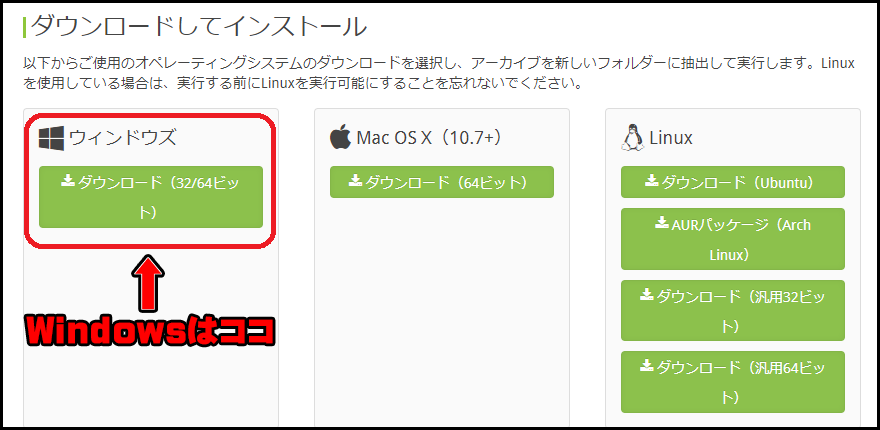
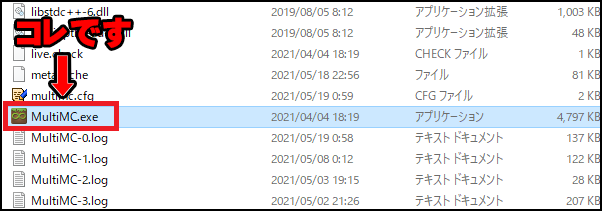


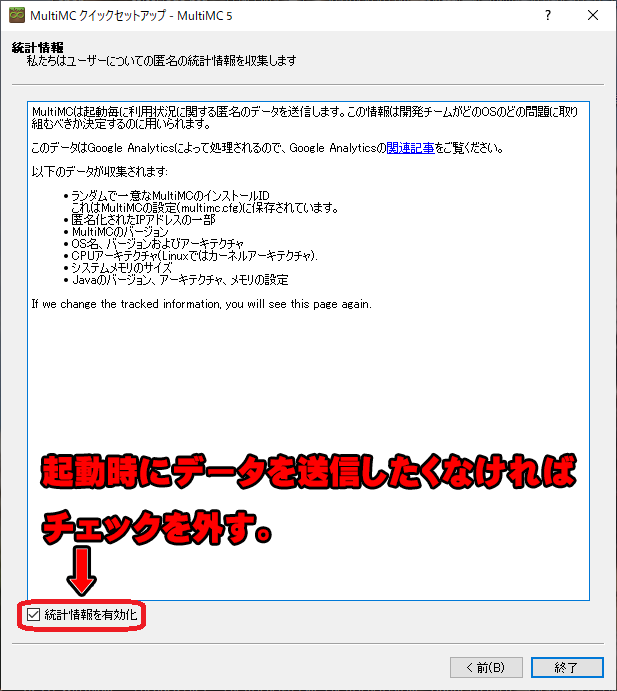
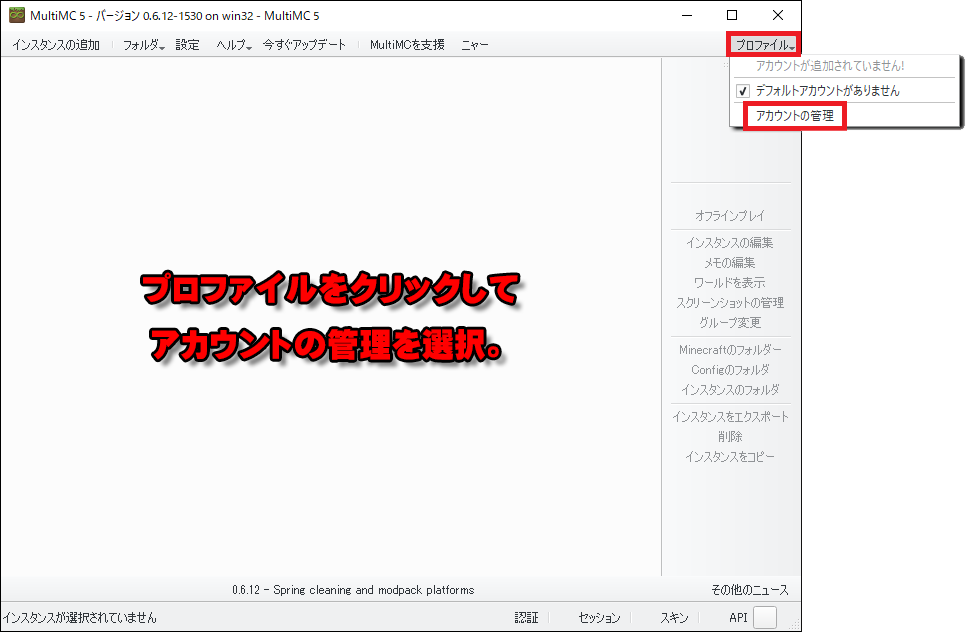
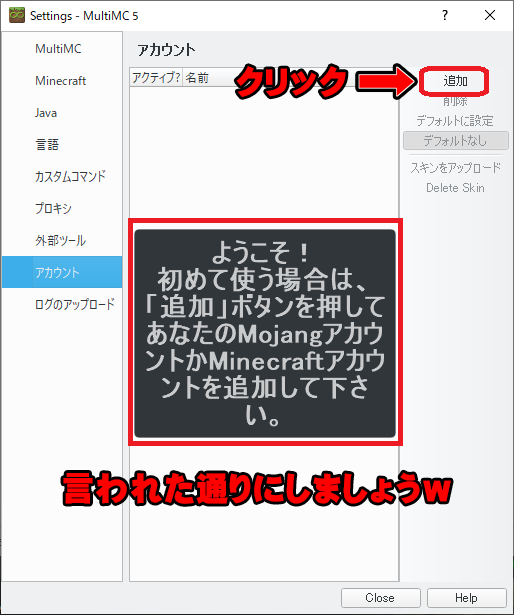
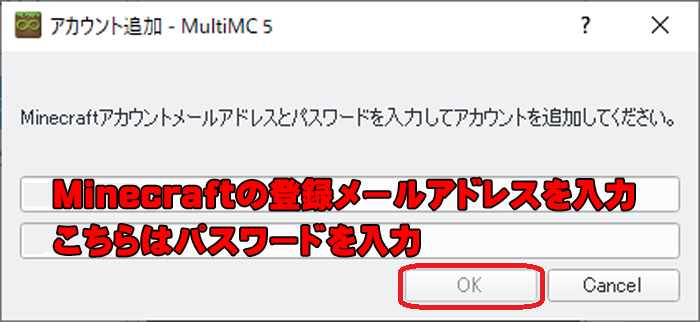
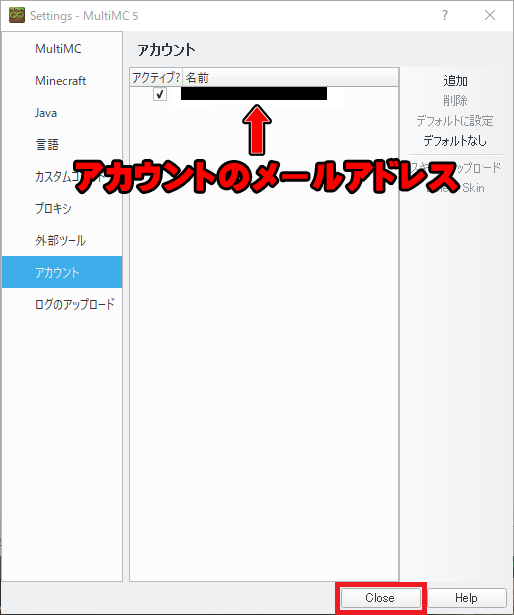
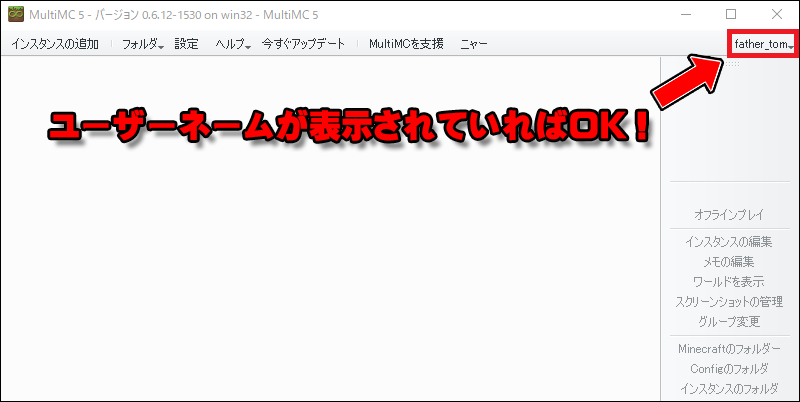
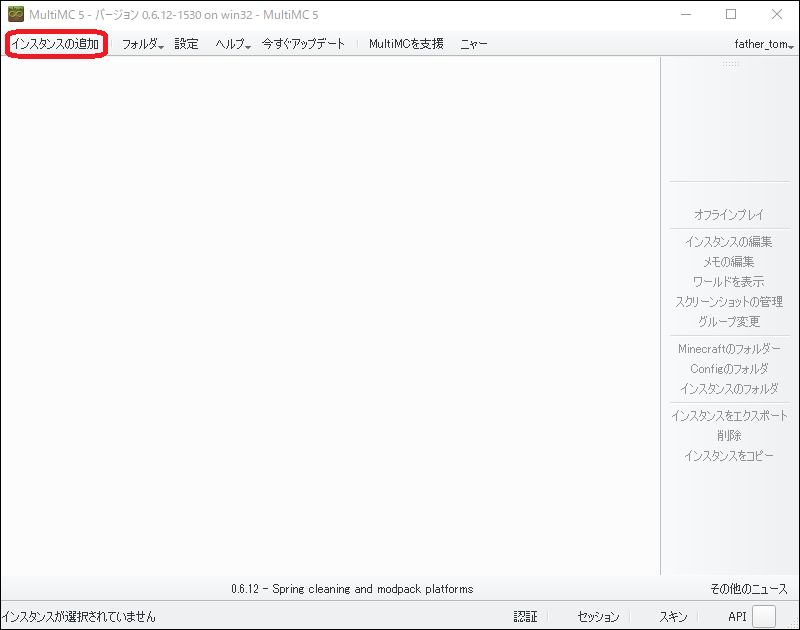
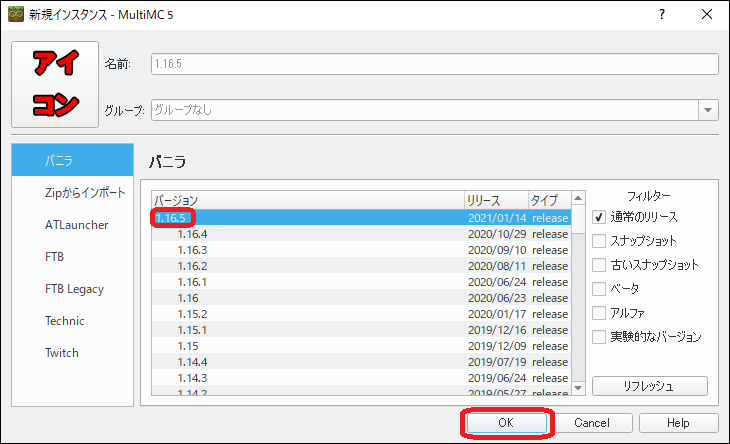
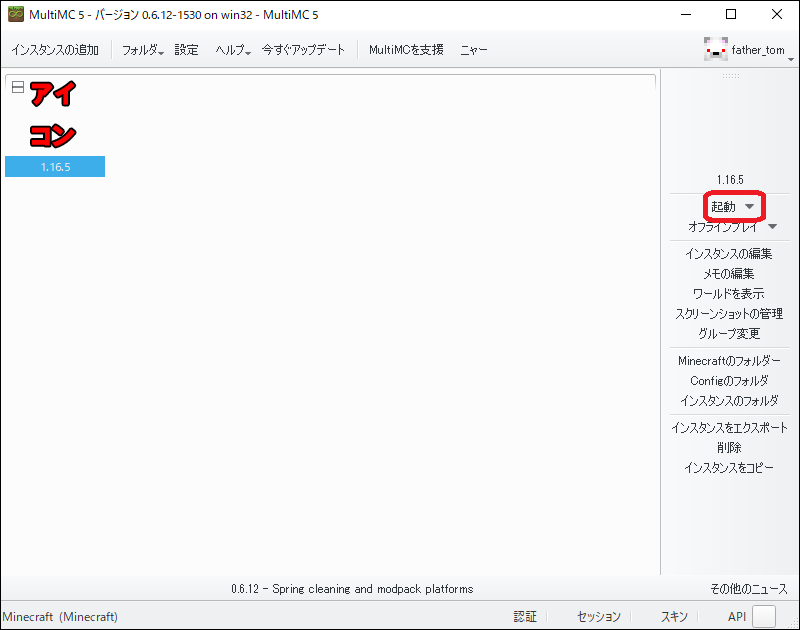


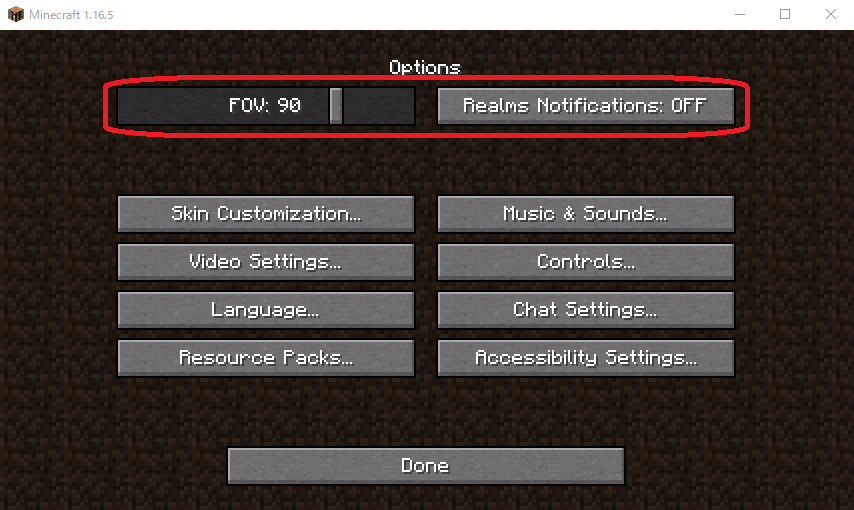
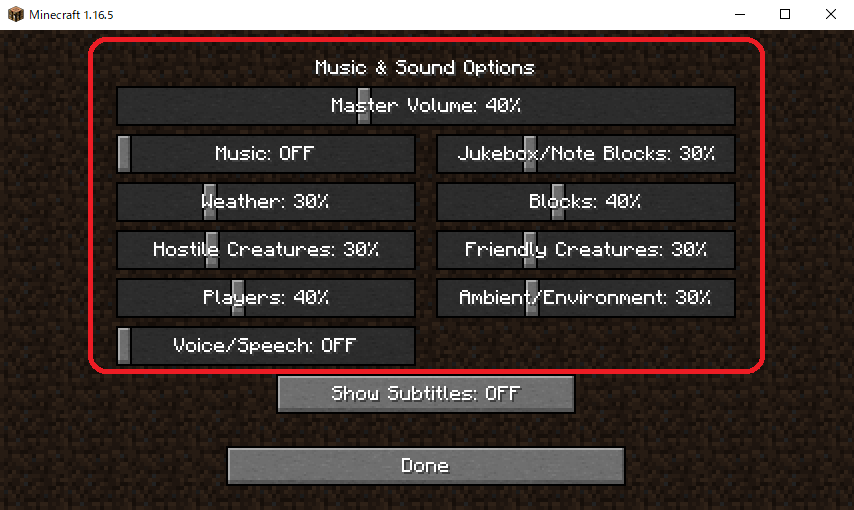
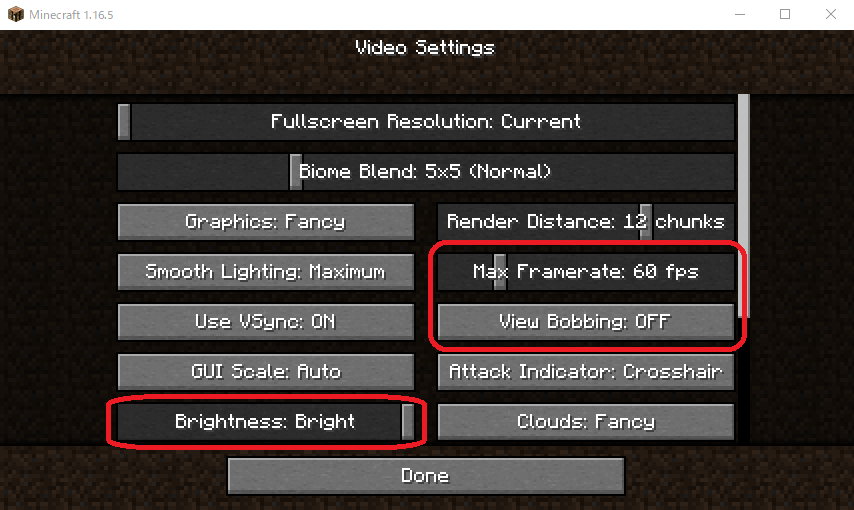
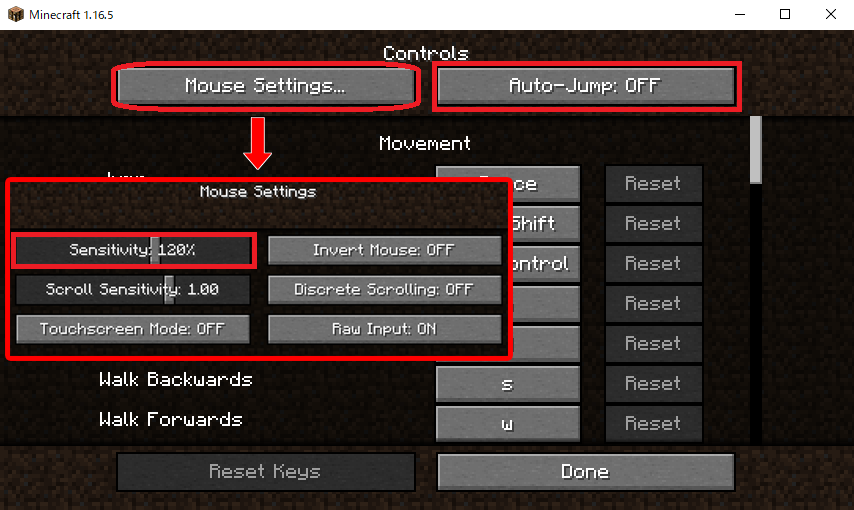



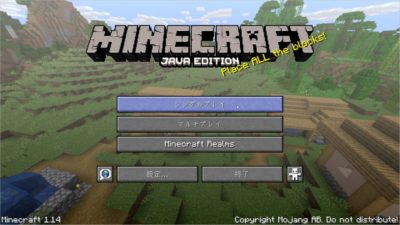


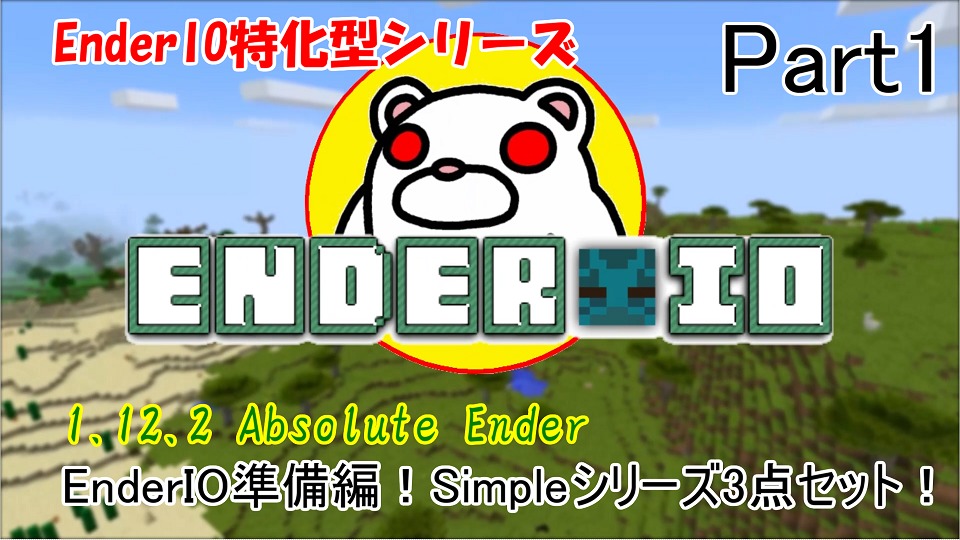


コメント